
Le navigateur Microsoft Edge est l'un des navigateurs les plus populaires aujourd'hui, qui permet aux utilisateurs de se connecter à différents réseaux et d'améliorer la confidentialité en configurant des serveurs proxy. Dans cet article, l'éditeur php Banana présentera en détail comment configurer le serveur proxy du navigateur Microsoft Edge. Pour ceux qui souhaitent comprendre le rôle des serveurs proxy dans Microsoft Edge et comment les utiliser pour une navigation sécurisée ou une connexion à des sites Web restreints, cet article fournira des informations précieuses. Lisez la suite pour en savoir plus sur le processus de configuration du serveur proxy dans le navigateur Microsoft Edge.
Étape 1 : Ouvrez d'abord le navigateur Microsoft Edge (comme indiqué sur l'image).
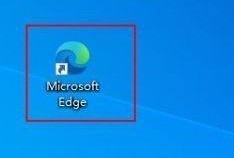
Étape 2 : Cliquez sur le symbole [...] dans le coin supérieur droit du navigateur, recherchez les paramètres dans la liste déroulante et cliquez pour accéder à la page des paramètres (comme indiqué sur l'image).
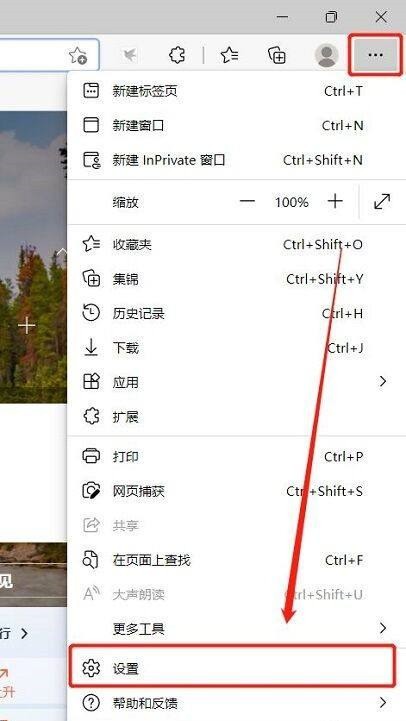
Étape 3 : Sur le côté gauche de la page des paramètres, cliquez sur Système pour accéder à la page de configuration du système, recherchez et ouvrez les paramètres de proxy de l'ordinateur sur la page, puis cliquez pour entrer les paramètres (comme indiqué sur l'image).
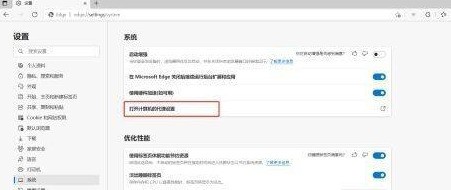
Étape 4 : Recherchez les paramètres du proxy dans la fenêtre contextuelle des paramètres et recherchez la fonction de configuration manuelle du proxy. Vous pouvez utiliser cette fonction pour définir le proxy de l'ordinateur (comme indiqué sur l'image).
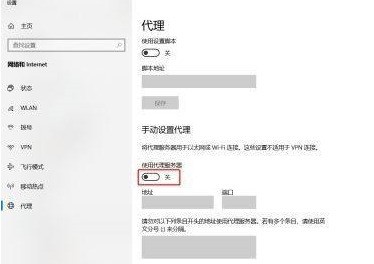
Étape 5 : activez le commutateur de configuration manuelle du proxy et définissez l'adresse IP et le port du serveur proxy ci-dessous (comme indiqué sur l'image).
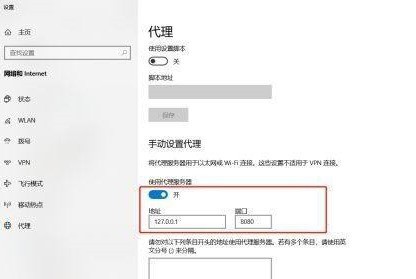
Ce qui précède est le contenu détaillé de. pour plus d'informations, suivez d'autres articles connexes sur le site Web de PHP en chinois!
 paramètres de compatibilité du navigateur Edge
paramètres de compatibilité du navigateur Edge
 Quel navigateur est Edge ?
Quel navigateur est Edge ?
 Le navigateur Edge ne peut pas rechercher
Le navigateur Edge ne peut pas rechercher
 Comment utiliser la porte dérobée Shift
Comment utiliser la porte dérobée Shift
 psrpc.dll solution introuvable
psrpc.dll solution introuvable
 Comment supprimer des éléments de tableau en JavaScript
Comment supprimer des éléments de tableau en JavaScript
 Enregistrez-vous dans un emplacement virtuel sur DingTalk
Enregistrez-vous dans un emplacement virtuel sur DingTalk
 La différence de vitesse entre USB2.0 et 3.0
La différence de vitesse entre USB2.0 et 3.0